Win7纯净版系统如何找回开始菜单附件里面的小工具
Win7桌面小工具库无法显示、卸载等问题的解决办法

2.卸载小工具的方法:
方法a:桌面右键——小工具,可打开小工具库的界面,右击你想卸载的小工具选择卸载即可
方法b:参照1的方法可从根本解决。
Win7桌面小工具库无法显示、卸载等问题的解决办法
1.右键点小工具后无法显示小工具库(sidebar)的解决办法:
这种情况一般是安装了某个不兼容或者有错误的小工具所导致的。用XX代表该小工具。
解决办法:修改sidebar的设置文件。 在C:\Users\用户名\AppData\Local\Microsoft\Windows Sidebar下有一个 settings.ini的文件(AppData是隐藏文件夹,请先设置显示隐藏文件夹),是桌面工具栏的设置文件。先将资源管理器中sidebar.exe终止, 然后打开settings.ini,可以看到[Hashes]下面有一排以c:开头的路径列表,所有安装了的小工具都可以在这里找到。找到XX,删掉它的地址路径,然后在Windows Sidebar目录下还有个Gadgets文件夹(或者C:\Program Files\Windows Sidebar\Gadgets文件夹),删掉XX文件夹,重新启动sidebar.exe,一切问题全部解决,桌面小工具的管理界面正常显示。
怎样恢复电脑小工具

怎样恢复电脑小工具恢复电脑小工具方法1.首先,大家单击键盘上的windows图标或者是鼠标点击屏幕左下方的开始菜单,在弹出来的界面中,咱们在最下方的搜索方框中输入小工具,注意的是,输入之后咱们等待系统搜索的结果,不要去点击回车或者是确定。
2.系统搜索完毕之后就会出现如下图中所示的界面了,其中就有一个还原windows上安装的桌面小工具的选项了,咱们直接单击该项即可实现桌面小工具的复原了。
win7或8还原系统方法如果您开启了系统的还原,如果您备份了映像备份,如果您下载了还原软件软件,如果您预装的是正版系统,如果全没有,您就不能还原系统就重装后在做上面的准备,下次在出事就可以还原了。
1)右击计算机选属性,在左侧选系统保护,在保护设置中选择要保护的磁盘,点选上面的还原系统设置和以前版本的文件,在选磁盘使用量大小按确定,保护几个盘就设置几个盘,按上面的方法设置。
这样系统会自动备份,也可手动备份,选择这个页面最下面创建,自己创建还原点。
还原方法是:win7或8还原系统,右击计算机选属性,在右侧选系统保护,系统还原,按步骤做就是了。
2)win7、8系统还可以使用备份映像功能,打开控制面板/系统和安全/备份和还原/在左侧选择创建系统映像/按步骤和要求做就是了(如果你有的话就应该会知道怎么还原,如果有又不知道怎么还原我在告诉你,因为很长)。
3)如果使用软件备份系统:建议下载“一键ghost2013.01.23 硬盘版”安装、备份、恢复备份,一键即可十分方便(请搜索下载安装)。
4)预装正版系统的还原回答更长,如果需要在回答你。
xp还原系统方法首先看看是否开启了系统还原:右击我的电脑选属性/系统还原/去掉“在所有驱动器上关闭系统还原”的勾选,然后按应用。
1)使用系统自带的系统还原的方法:系统自带的系统还原:“开始”/“程序”/“附件”/“系统工具”/“系统还原”,点选“恢复我的计算机到一个较早的时间”,按下一步,你会看到日期页面有深色的日期,那就是还原点,你选择后,点击下一步还原。
工具栏怎么还原
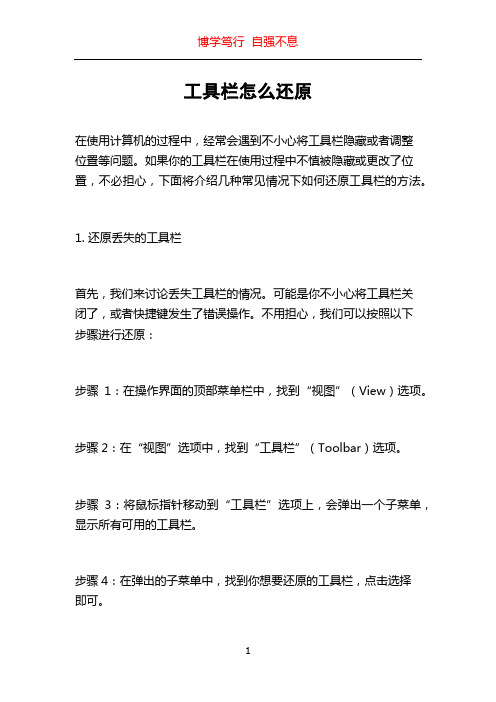
工具栏怎么还原在使用计算机的过程中,经常会遇到不小心将工具栏隐藏或者调整位置等问题。
如果你的工具栏在使用过程中不慎被隐藏或更改了位置,不必担心,下面将介绍几种常见情况下如何还原工具栏的方法。
1. 还原丢失的工具栏首先,我们来讨论丢失工具栏的情况。
可能是你不小心将工具栏关闭了,或者快捷键发生了错误操作。
不用担心,我们可以按照以下步骤进行还原:步骤1:在操作界面的顶部菜单栏中,找到“视图”(View)选项。
步骤2:在“视图”选项中,找到“工具栏”(Toolbar)选项。
步骤3:将鼠标指针移动到“工具栏”选项上,会弹出一个子菜单,显示所有可用的工具栏。
步骤4:在弹出的子菜单中,找到你想要还原的工具栏,点击选择即可。
如果你不确定要还原哪个工具栏,可以先逐个尝试恢复,直到找到你所需要的工具栏为止。
2. 还原移动或改变尺寸后的工具栏有时,工具栏可能在使用过程中不小心被移动或改变了尺寸。
不用担心,我们可以按照以下步骤来进行还原:步骤1:在操作界面的顶部菜单栏中,找到“视图”(View)选项。
步骤2:在“视图”选项中,找到“工具栏”(Toolbar)选项。
步骤3:将鼠标指针移动到“工具栏”选项上,会弹出一个子菜单,显示所有可用的工具栏。
步骤4:在弹出的子菜单中,找到你想要还原的工具栏。
步骤5:按住鼠标左键,将工具栏拖动到你想要的位置。
你也可以通过拖动工具栏的边框来改变其尺寸。
步骤6:当你将工具栏拖动到你想要的位置和尺寸后,释放鼠标左键即可。
通过以上步骤,你就可以将工具栏还原至你想要的位置和尺寸。
3. 还原意外隐藏的工具栏除了移动或改变尺寸后的工具栏,有时工具栏可能会被意外隐藏。
这可能是由于快捷键操作错误或其他原因导致的。
以下是解决此问题的步骤:步骤1:在操作界面的顶部菜单栏中,找到“视图”(View)选项。
步骤2:在“视图”选项中,找到“工具栏”(Toolbar)选项。
步骤3:如果选项前面有一个勾号,表示该工具栏已经隐藏。
win7桌面自定义小工具安装路径在哪里?

20 [ 标签:win7, 桌面自定义, 路径 ] [□N□O□] 2010-04-15 11:37
C:\Program Files\Windows Sidebar为什么这里找不到自己安装的小工具?难道工具会被指定其他路径?
精华答案 好评率:80%
C:\Users\Administrator.WIN7U-20130812A\AppData\Local\Microsoft\Windows Sidebar\Gadgets
系统自带桌面小工具就是在你问题中提到的路径。但是,自己安装的不是微软官方发布的小工具,则是在这个路径:系统盘符: \ Users(用户) \ 用户名 \ AppData \ Local \ Microsoft \ Windows Sidebar \ Gadgets \其中,“AppData”文件夹默认是隐藏的,可通过“组பைடு நூலகம்”——“文件夹和搜索选项”——“查看”,选择“显示隐藏的文件、文件夹和驱动器”,来显示这个隐藏的文件夹。希望能帮到你。
win7桌面图标不见了怎么恢复

win7桌面图标不见了怎么恢复很多用户在自己电脑正常使用时候重启发现win7桌面图标不见了,这时候可以通过一键显示桌面图标或者调出任务管理器重启任务,都可以解决桌面图标问题。
win7桌面图标不见了怎么恢复方法一:1、第一种情况是在电脑桌面没有任何图标的情况下进行的,虽然电脑桌面上已经没有任何图标了但是在任务栏里还是可以使用鼠标的右键。
2、解决这个问题是非常简单的,直接右键点击桌面空白处,然后点击查看,就可以看到显示桌面图标,点击确定,图标就都出来了。
这是最常用也最简单的方法,大部分人都会。
方法二:1、这种方法适用于桌面什么图标都不见了,任务看不到了,鼠标也不动了。
2、首先我们可以使用键盘组合键进行,按“ctrl键+alt键+delete 键”就可以调出任务管理器。
3、开了任务管理器之后,点击“文件”然后选择“新建任务”命令。
4、再打开新建任务以后,在后面输入“explorer”或者“explorer.exe”都可以,点击确定就可以了。
输入的这个命令是桌面进程,可以控制桌面上的所有图标以及任务栏的显示。
5、然后回到桌面就会看到进程已经在桌面管理器正常运行了,所以桌面图标自然也就回来了,这也是一种非常简单实用的方法。
方法三:1、这种情况最好运用在刚刚安装完成系统没有图标的情况下选择,一般桌面只有一个回收站其他什么都没有。
2、一样右键点击电脑空白处,选择个性化或者点击开始菜单。
3、然后就可以在搜索框里输入图标进行搜索。
3、输入图标后,可以在跳出的方框中看到右上角有一个“更改桌面图标”的命令,我们只要在我们所需要的图标前面进行勾选,把需要的图标都勾上,然后点击确定就可以了。
4、最后返回桌面看看有没有图标,图标在的话就操作成功了,不在的话按照刚刚步骤重新来一遍即可。
PS:如果上面的方法都没有解决,只要重启电脑就可以了。
win7系统桌面小工具无法自动开启怎么办
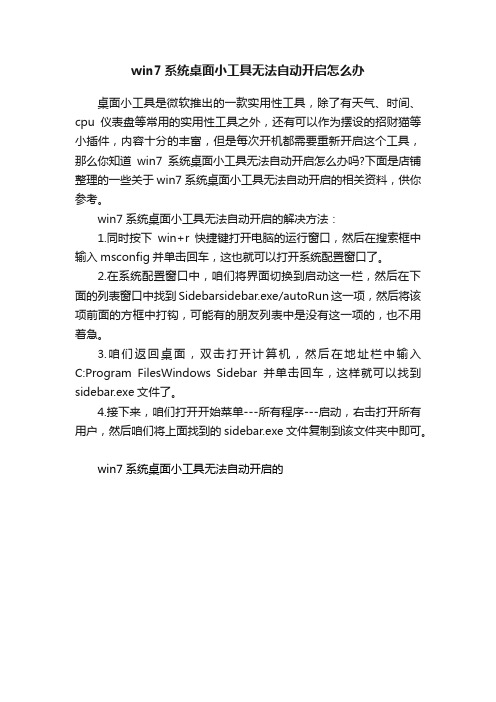
win7系统桌面小工具无法自动开启怎么办
桌面小工具是微软推出的一款实用性工具,除了有天气、时间、cpu仪表盘等常用的实用性工具之外,还有可以作为摆设的招财猫等小插件,内容十分的丰富,但是每次开机都需要重新开启这个工具,那么你知道win7系统桌面小工具无法自动开启怎么办吗?下面是店铺整理的一些关于win7系统桌面小工具无法自动开启的相关资料,供你参考。
win7系统桌面小工具无法自动开启的解决方法:
1.同时按下win+r快捷键打开电脑的运行窗口,然后在搜索框中输入msconfig并单击回车,这也就可以打开系统配置窗口了。
2.在系统配置窗口中,咱们将界面切换到启动这一栏,然后在下面的列表窗口中找到Sidebarsidebar.exe/autoRun这一项,然后将该项前面的方框中打钩,可能有的朋友列表中是没有这一项的,也不用着急。
3.咱们返回桌面,双击打开计算机,然后在地址栏中输入C:Program FilesWindows Sidebar并单击回车,这样就可以找到sidebar.exe文件了。
4.接下来,咱们打开开始菜单---所有程序---启动,右击打开所有用户,然后咱们将上面找到的sidebar.exe文件复制到该文件夹中即可。
win7系统桌面小工具无法自动开启的。
windows7添加、设置、管理桌面小工具
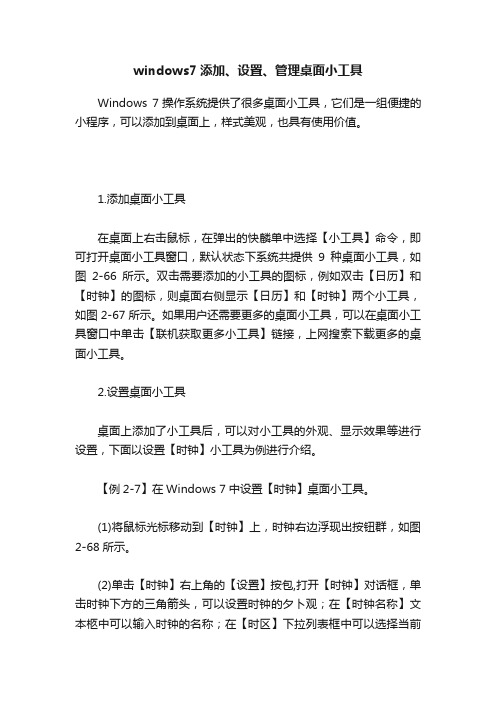
windows7添加、设置、管理桌面小工具
Windows 7操作系统提供了很多桌面小工具,它们是一组便捷的小程序,可以添加到桌面上,样式美观,也具有使用价值。
1.添加桌面小工具
在桌面上右击鼠标,在弹出的快麟单中选择【小工具】命令,即可打开桌面小工具窗口,默认状态下系统共提供9种桌面小工具,如图2-66所示。
双击需要添加的小工具的图标,例如双击【日历】和【时钟】的图标,则桌面右侧显示【日历】和【时钟】两个小工具,如图2-67所示。
如果用户还需要更多的桌面小工具,可以在桌面小工具窗口中单击【联机获取更多小工具】链接,上网搜索下载更多的桌面小工具。
2.设置桌面小工具
桌面上添加了小工具后,可以对小工具的外观、显示效果等进行设置,下面以设置【时钟】小工具为例进行介绍。
【例2-7】在Windows 7中设置【时钟】桌面小工具。
(1)将鼠标光标移动到【时钟】上,时钟右边浮现出按钮群,如图2-68所示。
(2)单击【时钟】右上角的【设置】按包,打开【时钟】对话框,单击时钟下方的三角箭头,可以设置时钟的夕卜观;在【时钟名称】文本柩中可以输入时钟的名称;在【时区】下拉列表框中可以选择当前
的时区;选中【显示秒针】复选框,显示秒针的轨迹,如图2-69所示。
(3)单击【确定】按钮,退回桌面,此时,桌面上【时钟】小工具如图2-70所示.
(4)在【时钟】上右击鼠标,在弹出的快捷菜单中选择【不透明度】【40%】命令,如图2-71所示.此时【时钟】则会呈现半透明状态。
5)鼠标左键按住按钮群最下面的按相画不放,可以移动【时钟】小工具.单击按细群最上面的按相B,则会关闭【时钟】小工具.。
win7桌面小工具不见了怎么办
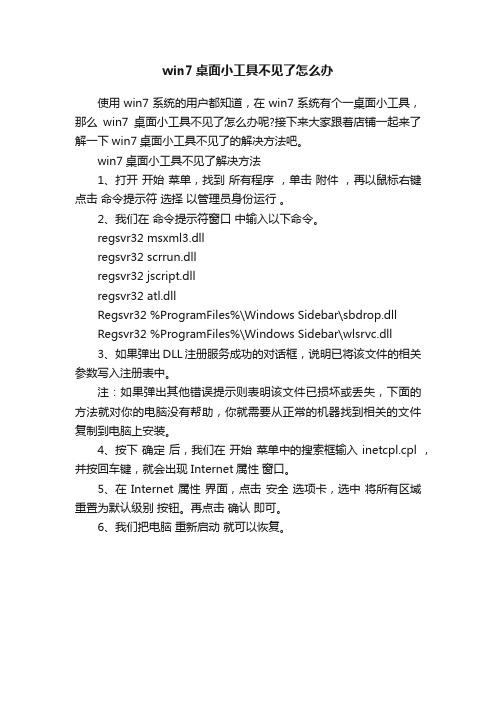
win7桌面小工具不见了怎么办
使用win7系统的用户都知道,在win7系统有个一桌面小工具,那么win7桌面小工具不见了怎么办呢?接下来大家跟着店铺一起来了解一下win7桌面小工具不见了的解决方法吧。
win7桌面小工具不见了解决方法
1、打开开始菜单,找到所有程序,单击附件,再以鼠标右键点击命令提示符选择以管理员身份运行。
2、我们在命令提示符窗口中输入以下命令。
regsvr32 msxml3.dll
regsvr32 scrrun.dll
regsvr32 jscript.dll
regsvr32 atl.dll
Regsvr32 %ProgramFiles%\Windows Sidebar\sbdrop.dll
Regsvr32 %ProgramFiles%\Windows Sidebar\wlsrvc.dll
3、如果弹出DLL注册服务成功的对话框,说明已将该文件的相关参数写入注册表中。
注:如果弹出其他错误提示则表明该文件已损坏或丢失,下面的方法就对你的电脑没有帮助,你就需要从正常的机器找到相关的文件复制到电脑上安装。
4、按下确定后,我们在开始菜单中的搜索框输入 inetcpl.cpl ,并按回车键,就会出现 Internet属性窗口。
5、在 Internet 属性界面,点击安全选项卡,选中将所有区域重置为默认级别按钮。
再点击确认即可。
6、我们把电脑重新启动就可以恢复。
- 1、下载文档前请自行甄别文档内容的完整性,平台不提供额外的编辑、内容补充、找答案等附加服务。
- 2、"仅部分预览"的文档,不可在线预览部分如存在完整性等问题,可反馈申请退款(可完整预览的文档不适用该条件!)。
- 3、如文档侵犯您的权益,请联系客服反馈,我们会尽快为您处理(人工客服工作时间:9:00-18:30)。
Win7纯净版系统如何找回开始菜单 附件里面的小工具
• win7系统用户执行优化操作后,都是 造成一些快捷方式的文件丢失,而程 序本身并没有被删除。有方法找回? 下面系统114的系统之家下面为大家分 享Win7纯净版系统如何找回开始菜单 附件里面的小工具,一起来学习吧!
Win7纯净版系统如何找回开始菜单 附件里面的小工具
• 2、对附件文件夹进行复制,然后在自己计 算机上按照同样的路径将附件文件夹粘贴 覆盖掉,这样原来出现的文件夹就会被替 换掉。
Win7纯净版系统如何找回开始菜单 附件里面的小工具
• 3、附件文件夹粘贴覆盖完成后,再打开 “开始”菜单,附件就已经恢复了!
• 2、其它常见附件工具命令如下: 计算器 :calc 记事本: notepad 写字板: Wordpad 截图工具: snippingtool 便签 :stikynot
Win7纯净版系统如何找回开始菜单 附件里面的小工具
• 方法二:复制附件文件夹法 • 1、在地址栏中输入以下路径: %systemdrive%\\PRogramData\\Microsoft\\ Windows\\Start Menu\\Programs
Win7纯净版系统如何找回开始菜单 附件里面的小工具
• 关于Win7纯净版系统如何找回开始菜单附 件里面的小工具,系统之家小编就跟大家分 享到这里。
• Windows7系统下载_最新Ghost Win7旗舰版下载-系统 114/Windows7/
/Windows7/
Win7纯净版系统如何找回开始菜单 附件里面的小工具
• 方法一:命令调用法 1、按“WIN+R”打开“运行”窗口,在“运 行”窗口中键入命令以调用相关工具。例 如需调用画图工具,侧键入 mspaint命令按 回车;
Win7纯净版系统如何找回开始菜单 附件里面的小工具
